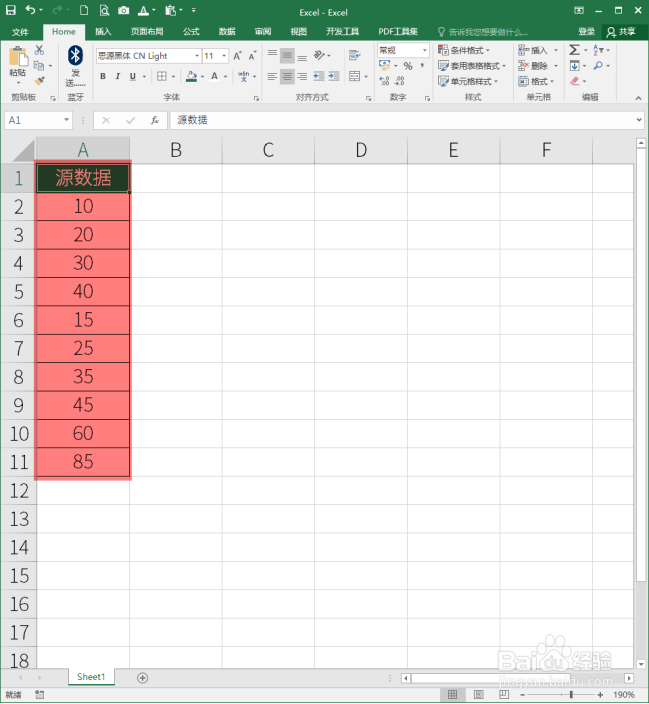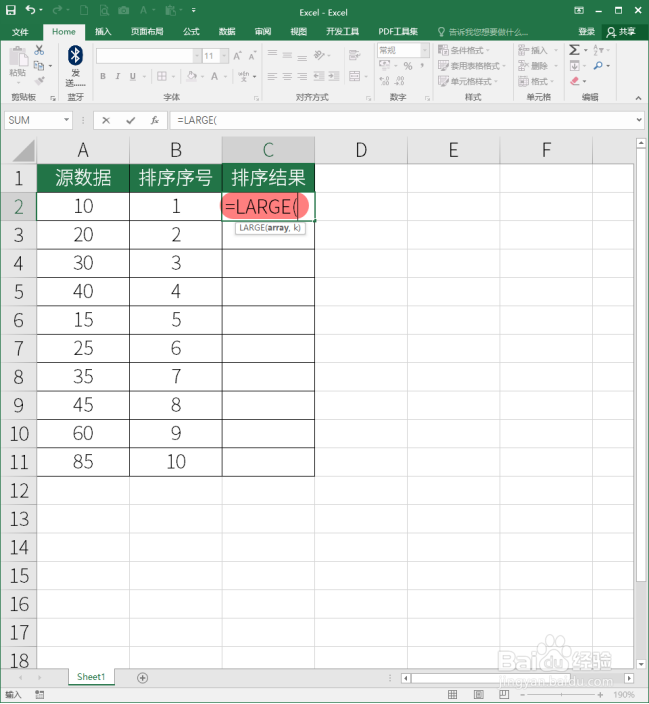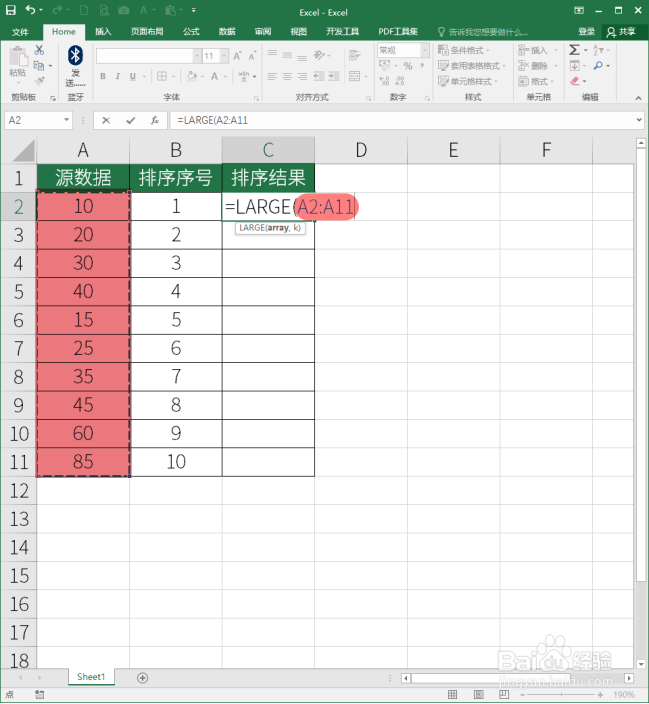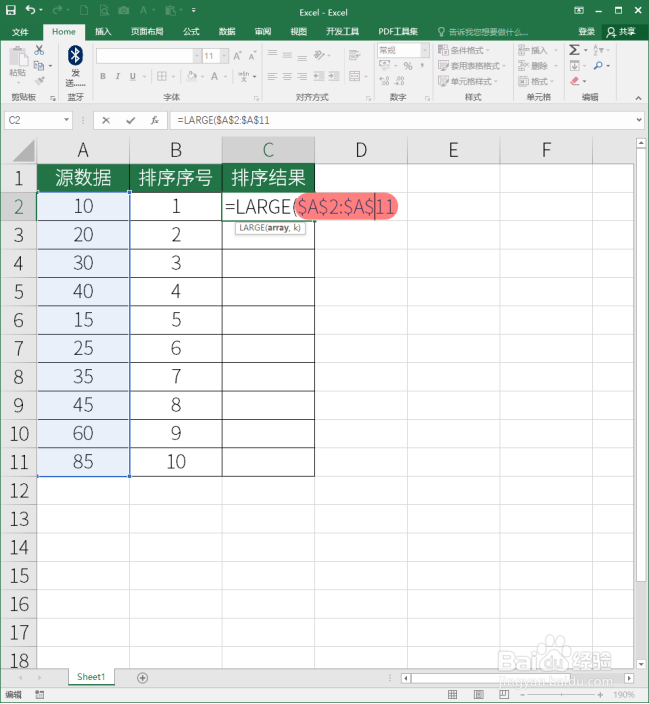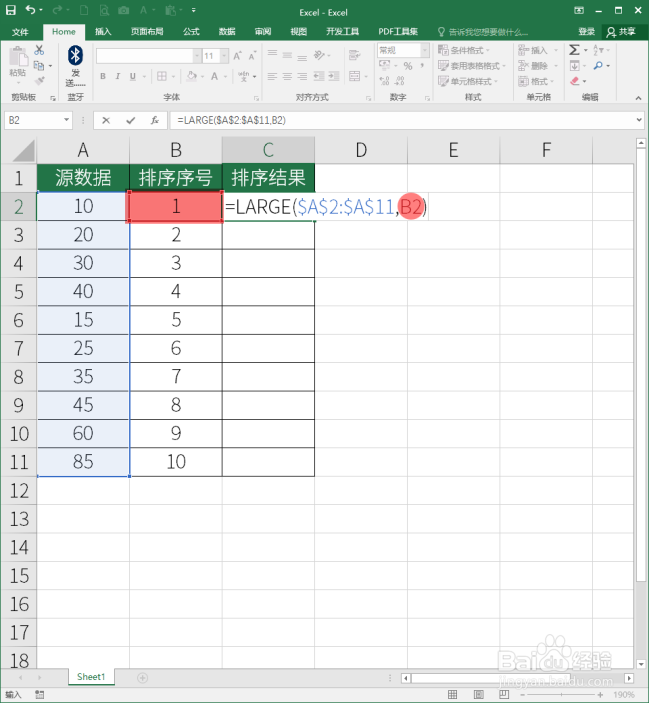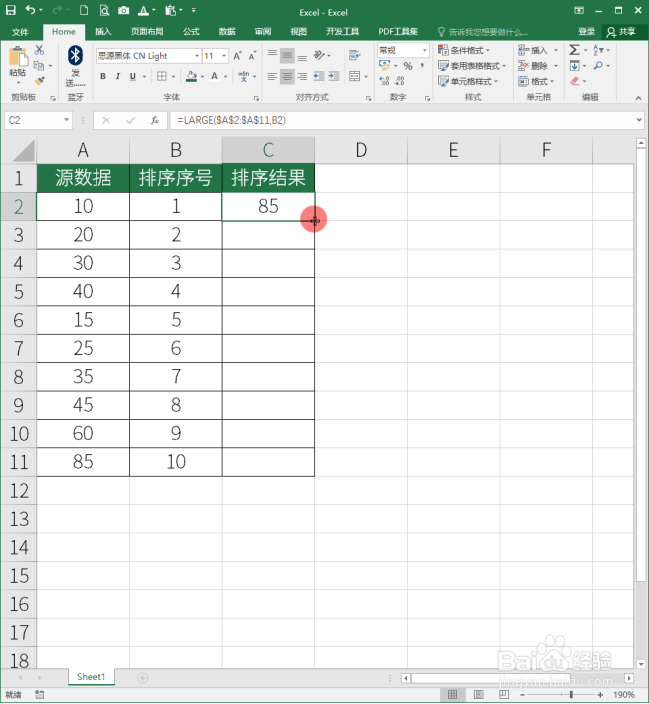Excel中怎样使用large函数对数据排序
1、打开Excel,建立空白工作簿。
2、在A列中录入需要进行排序的源数据。
3、在B列中制作辅助列,输入需要排序的序列值。1表示第1大的值,以此类推。
4、C列也为辅助列,为排序结果。
5、在C2单元格中输入函数【=LARGE(】。
6、第一个参数为待排序数据区域,进行数据选择。
7、更改数据引用格式为绝对引用,即在行号和列号之前输入【$】符号。
8、第二个参数则为B列辅助列,进行点选。
9、按回车键,就得到了计算结果,即第1大的数据。
10、将鼠标移动到C2单元格的右下角,变成十字形状。
11、向下拖动,将公式填充到剩下的单元格,就得到了全部计算数据。
12、即C列从上到下的数据大小序号为B列所示。
声明:本网站引用、摘录或转载内容仅供网站访问者交流或参考,不代表本站立场,如存在版权或非法内容,请联系站长删除,联系邮箱:site.kefu@qq.com。
阅读量:72
阅读量:43
阅读量:51
阅读量:40
阅读量:44